富士通针式打印机纸张自定义方法
针式打印机的页面打印设置小技巧解析
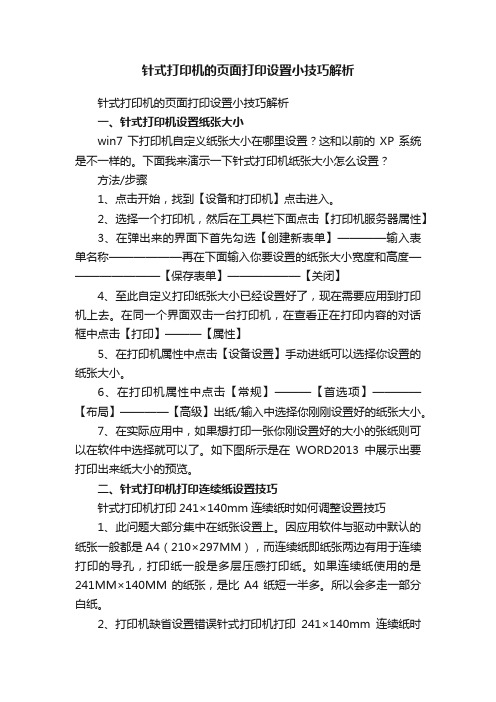
针式打印机的页面打印设置小技巧解析针式打印机的页面打印设置小技巧解析一、针式打印机设置纸张大小win7下打印机自定义纸张大小在哪里设置?这和以前的XP系统是不一样的。
下面我来演示一下针式打印机纸张大小怎么设置?方法/步骤1、点击开始,找到【设备和打印机】点击进入。
2、选择一个打印机,然后在工具栏下面点击【打印机服务器属性】3、在弹出来的界面下首先勾选【创建新表单】————输入表单名称——————再在下面输入你要设置的纸张大小宽度和高度————————【保存表单】——————【关闭】4、至此自定义打印纸张大小已经设置好了,现在需要应用到打印机上去。
在同一个界面双击一台打印机,在查看正在打印内容的对话框中点击【打印】———【属性】5、在打印机属性中点击【设备设置】手动进纸可以选择你设置的纸张大小。
6、在打印机属性中点击【常规】———【首选项】————【布局】————【高级】出纸/输入中选择你刚刚设置好的纸张大小。
7、在实际应用中,如果想打印一张你刚设置好的大小的张纸则可以在软件中选择就可以了。
如下图所示是在WORD2013中展示出要打印出来纸大小的预览。
二、针式打印机打印连续纸设置技巧针式打印机打印241×140mm连续纸时如何调整设置技巧1、此问题大部分集中在纸张设置上。
因应用软件与驱动中默认的纸张一般都是A4(210×297MM),而连续纸即纸张两边有用于连续打印的导孔,打印纸一般是多层压感打印纸。
如果连续纸使用的是241MM×140MM的纸张,是比A4纸短一半多。
所以会多走一部分白纸。
2、打印机缺省设置错误针式打印机打印241×140mm连续纸时如何调整设置技巧解决方法:正常设置打印尺寸1)定义纸张大小。
首先用管理员身份登录系统,进入控制面板中的打印机文件夹,选择文件下的服务器属性。
2)在服务器属性中,选择创建新格式,然后输入纸张大小:宽度24.1CM,高度14.0CM。
打印机自定义纸张方法

打印机自定义纸张方法
以下是自定义纸张方法:
Windows XP系统电脑自定义纸张方法:
(1)请在电脑左下角点击“开始”->“打印机和传真机”;
(2)选择“文件”->“服务器属性”,勾选“创建新格式”,在“表格名”中输入自定义尺寸的名称(如:1234),将单位选择为”公制”,宽度输入***cm,高度输入***cm;(带孔连续纸高度=连续纸孔数*0.5*2.54CM)
(3)“打印机区域边距”处均为0,点击“保存格式”完成纸张自定义;
(4)鼠标右键点击所使用的打印机图标选择“打印首选项”->“布局”;
(5)点击“高级”,在“纸张规格”中即可找到自定义的尺寸名称“1234”;
(6)在您使用的应用软件中也需要将纸张大小选择为”1234”。
Windows7系统电脑自定义纸张方法:
(1)请在电脑左下角点击“开始”->“设备和打印机”;
(2)鼠标左键点击所使用的打印机图标,在上方菜单栏选择“服务器属性”;
(3)选择“创建新表单”,在“表单名”中为输入自定义尺寸的名称(如:1234),将单位选择为”公制”,宽度输入***cm,高度输入***cm;(带孔连续纸高度=连续纸孔数*0.5*2.54CM) (4)“打印机区域边距” 处均为0,点击“保存格式”完成纸张自定义;
(5)鼠标右键点击所使用的打印机图标选择“打印首选项”->“布局”;
(6)点击“高级”,在“纸张规格”中即可找到自定义的尺寸名称“1234”;
(7)在您使用的应用软件中也需要将纸张大小选择为”1234”。
自定义纸张设置方法

在Windows 2000、XP下自定义打印机纸张
1、选择开始菜单→“设置”→“打印机”(如图1)
2、
图1
2、进入如下打印机画面,选择菜单“文件”→“服务器属性”(如图2、图3)
图2
图3
在“创建新格式”复选框前面打勾,在格式描述里面输入自定义打印机纸张的名称,如:“门诊发票”,然后分别定义宽度为16cm,高度10.15cm;如果是1/3连续纸,则高度可设为9cm,宽度为22cm;如果是1/2连续纸,则高度可设为14cm,宽度为22cm,完成后按下按钮“保存格式”,则系统就创建了一
个新的打印机纸张格式(图4-图7)。
图4
图5
图6
图7
自定义纸张就设定完成后,打开报表设计器(Enduser.exe,图8),打开程序后选择左上角的文件菜
单,在菜单中选择“打开”功能,打开要设置的打印文件,如图9。
图8
图9
在“文件”菜单中选择“报表设置(R)”(图10),选择指定的打印机名称,选择后按“确定”保存打印机设置,再在“文件”菜单中选择“页面设置”,打开页面设置后选择要指定的打印文件名称,如果下图11、图12,完成后按“确认”再按“保存”按钮完成报表文件的指定设置。
如果纸张在打印过程中走动的位置比原来设定的高度大时,则在配置打印机服务器属性中减少纸张的高度,反之走动的位置少了则修改
纸张的高度。
图11
图12。
富士通打印机设置

林权证套打使用说明一、设置打印机(DPK810P机型)创建打证纸型1.1、调出“服务器属性”界面。
在“控制面板”中选择“打印机和传真机”双击打开。
然后点击“文件”,在下拉菜单中选择“服务器属性”。
打开“服务器属性”1.2、创建,并且保存自定义的纸张。
在“服务器属性”中,勾选“创建新格式”。
然后在“表格名”中为自己新定义的纸张起一个名字,比如:创建新格式。
在“宽度”,“高度”中分别键入15,和20。
“打印机区域边距”可根据需要自行制定。
最后点击“保存”。
一个名叫“创建新格式”的格式就产生了。
其代表一种宽度15cm高度20cm的纸张大小。
(我们要创建的格式为宽度23.8,高度33.5)图(2):创建新格式1.3、在打印机属性中选用这款新定义的纸张。
(下面以LQ-1600K4打印机为例进行说明)打开打印机属性,点击“打印首选项”,点击“高级”,点击“纸张大小”下拉菜单。
在其中选择“创新建格式”纸张类型。
即可。
一、设置打印机1. 在计算机控制面板—打印机和传真,设置打印机属性。
选择自定义纸张,请将纸张设为与证本大小的高度和宽度(上面已经设置好纸)。
2. 调整打印机进纸位置。
选择自定义纸张,请将打印机进纸活动面板从左边推到最右边,活动面板应置于最右边。
3. 将林权证翻到屏幕上所对应的页面顺时针旋转90°,对准打印机进纸面板左边,平整地放入打印机。
二、进行打证操作登录林权管理系统,菜单“登记发证”——“套打林权证”,进入操作界面。
1. 、选择“自定义”。
2. 设置单位范围。
选择相应的乡镇名、村名、组名、林地使用权利人。
选择完成,该权利人的证本信息,宗地信息将显示再界面,系统默认选中前6块宗地。
若该权利人已有证本,点击证本列表,相应宗地将列在宗地列表处,并在相应页面显示详细内容。
3. 输入林权证证本编号,以大写B45开头,输入完整的编号;输入林权证证号,须用数字。
4. 输入发证林字,发证年度。
5. 设置发证时间。
富士通Dot Matrix打印机DL系列用户定义纸张大小设置手册说明书
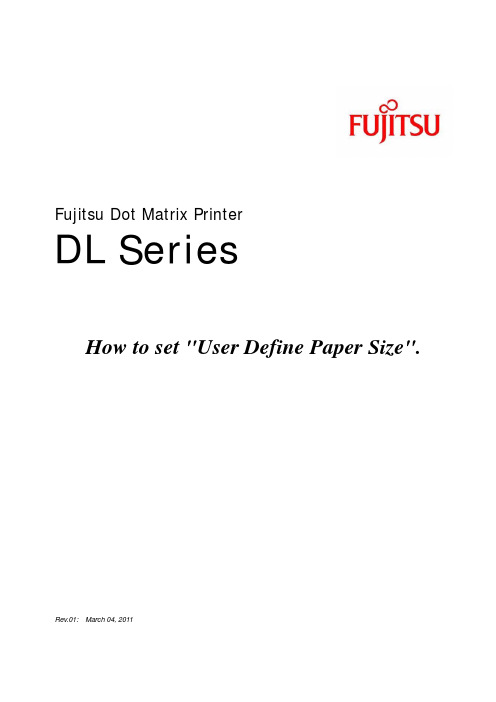
Rev.01: March 04,2011Fujitsu Dot Matrix PrinterDL SeriesHow to set "User Define Paper Size".IMPORTANT NOTE TO USERSFor some versions of Windows Vista / Windows 7 / Windows Server 2008 R2, the installation procedure or display contents may vary. If so, follow the recommended onscreen instructions. For setup, always log on with an administrator account.When using 64-bit Windows operating system, follow the above procedure also. The contents of this manual are subject to change without notice for its improvement. Fujitsu Isotec bears no responsibility for any infringement of any third-party’s patent right or any other rights resulted from the usage of data provided in this document.ABBREVIATIONS USED IN THIS MANUALWindows® 7 UltimateWindows® 7 Ultimate x64 Edition Windows® 7 EnterpriseWindows® 7 Enterprise x64 Edition Windows® 7 ProfessionalWindows® 7 Professional x64 Edition Windows® 7 Home PremiumWindows® 7 Home Premium x64 Edition Windows® 7 Starterreferred to as Windows 7Windows Vista® EnterpriseWindows Vista® Enterprise x64 Edition Windows Vista® UltimateWindows Vista® Ultimate x64 Edition Windows Vista® BusinessWindows Vista® Business x64 Edition Windows Vista® Home PremiumWindows Vista® Home Premium x64 Edition Windows Vista® Home BasicWindows Vista® Home Basic x64 Edition referred to as Windows VistaMicrosoft® Windows XP ProfessionalMicrosoft® Windows XP Professional x64 Edition Microsoft® Windows XP Homereferred to as Windows XPABOUT THE TRADEMARKCompany names and product names mentioned above are registered trademarks or trademarks of each company.Copyright © 2011 FUJITSU ISOTEC LIMITEDAll rights reserved.2 / 12For Windows 7During setup, you may be asked as “Do you want to allowthe following program from an unknown publisher to makechanges to this computer?” in the User Account Controldialog box. Then,Select Yes.1. Log in with an administrator group account.2. Select Start, and then select Devices and Printers.23. Click Fujitsu DL7600 displayed under Devices and Printersand select Print server properties on the menu bar.SelectClick!Copyright © 2011 FUJITSU ISOTEC LIMITEDAll rights reserved.3 / 124. Click the Change Form Settings button in the Form tab.Click!5. Check the box of Create a new form.Check!6. Type a paper name to create in Form name.Copyright © 2011 FUJITSU ISOTEC LIMITEDAll rights reserved.4 / 127. Select a unit of the paper size to create in Form description(measurements) and enter the width and the height ofthe paper.** Setting rangePaper Width: 2.17 - 16.54 inches. (5.50 – 42.00mm)Paper Length: 1.00 - 16.54 inches. (5.50 – 42.00mm)Paper size from the "Server Properties" can be set to a maximumwidth of 15 inches. Adjust the right and left margins not the exceedan 13.6 inch paper width as the data may not be properly printed.Copyright © 2011 FUJITSU ISOTEC LIMITEDAll rights reserved.5 / 12** Use inch(select a English) as a unit to specify the length if you can.** For a user-defined size, even after its margins are correctly set,it may not be reflected properly. Edit margins in Page Setting inthe application.8. Click Save Form.Click!9. Click the Close button and close Print server properties.Click!For Windows Vista“Windows needs your permission to continue” may be displayed in the User Account Control dialog box during the setup process. If so, select Continue .1. Log in with an administrator groupaccount. 2. Select Start , and then select Control Panel.3. Click Printers .4. Click the right button and select Run as administrator andServer Properties .2Copyright © 2011 FUJITSU ISOTEC LIMITEDAll rights reserved.6 / 12Click! (right button)Click!Select5. Check the box of Create a new form.6. Type a paper name to create in Form name .Check!Copyright © 2011 FUJITSU ISOTEC LIMITEDAll rights reserved.7 / 127. Select a unit of the paper size to create under Form descrip-tion (measurements) and enter the width and the height of the paper.** Setting rangePaper Width: 2.17 - 16.54 inches. (5.50 – 42.00mm) Paper Length: 1.00 - 16.54 inches. (5.50 – 42.00mm)Paper size from the "Server Properties" can be set to a maximum width of 15 inches. Adjust the right and left margins not the exceed an 13.6 inch paper width as the data may not be properly printed. **Use inch(select a English) as a unit to specify the length if you can. Copyright © 2011 FUJITSU ISOTEC LIMITEDAll rights reserved.8 / 12** For a user-defined size, even after its margins are correctly set,it may not be reflected properly. Edit margins in Page Setting inthe application.Click!8. Click Save Form.9. Click the Close button and close Print server properties.Click!For Windows XP1. Log in with an administrator group account.2. Select Start, and then select Printers and Faxes.23. Select Server properties on the menu bar.SelectCopyright © 2011 FUJITSU ISOTEC LIMITEDAll rights reserved.9 / 124. Check the box of Create a new form.Check!5. Type a paper name to create in Form name.6. Select a unit of the paper size to create under Form descrip-tion (measurements) and enter the width and the height ofthe paper.** Setting rangePaper Width: 2.17 - 16.54 inches. (5.50 – 42.00mm)Paper Length: 1.00 - 16.54 inches. (5.50 – 42.00mm)Paper size from the "Server Properties" can be set to a maximumwidth of 15 inches. Adjust the right and left margins not the exceedan 13.6 inch paper width as the data may not be properly printed.** Use inch(select a English) as a unit to specify the length if you can.** For a user-defined size, even after its margins are correctly set,it may not be reflected properly. Edit margins in Page Setting inthe application.Copyright © 2011 FUJITSU ISOTEC LIMITEDAll rights reserved.10 / 127. Click Save Form.Click!8. Click the Close button and close Print server properties.Click!Copyright © 2011 FUJITSU ISOTEC LIMITEDAll rights reserved.11 / 12Copyright © 2011 FUJITSU ISOTEC LIMITEDAll rights reserved.12 / 12。
自定义设置打印纸

自定义设置打印纸
自定义设置打印纸包括以下几个方面:
1. 纸张尺寸:可以选择标准尺寸如A4、A5等,也可以自定义纸张尺寸。
2. 纸张类型:可以选择普通纸、照片纸、卡片纸等不同类型的纸张。
3. 纸张颜色:可以选择白色、彩色或其他特殊颜色的纸张。
4. 边距设置:可以设置页面的边距大小,包括上、下、左、右边距。
5. 打印方向:可以选择纵向或横向打印。
6. 打印质量:可以选择打印质量的高低或者自定义打印质量。
7. 打印方式:可以选择单面打印或双面打印。
8. 其他设置:可以设置页面的背景、水印、剪裁、缩放等其他打印选项。
以上是一些常见的自定义设置打印纸的选项,具体可以根据打印机或打印软件的功能来进行设置。
富士通针式打印机设置

富士通针式打印机设置并口设置问题最近,接到许多客户咨询电话,反映:富士通打印机在于PC机连接使用时不能正常工作。
具体现象是:(1)在Windows环境下打印乱码;(2)在Windows环境下,打印速度慢,打印一、二行以后就死机;(3)不能联机。
经过仔细调查分析,我们认为:这通常是由于PC机端口设置不正确造成的。
我们知道,富士通DPK系列针式打印机只有普通并口(Centronics标准,25针D形接头),PC机与打印机只能通过并口连接,8位数据传输,传输速度比串行接口要高,但传输的线路长度受到限制,一般并口线不能超过2米。
PC机的发展很快,目前大部分PC机主板的并行接口符合IEEE1284标准,支持双向通讯,速度更快,应用范围更宽。
支持四种接口模式: Normal (SPP)、 EPP、ECP、 ECP+EPP。
Normal 模式(Centronics标准方式,通常等于SPP Mode最高速度150KBit/s,最慢);SPP模式(与其他的的并口设备的兼容性最好,但是速度也很慢);EPP(Enhanced Parallel Ports增强并行端口,支持双向并行传速,传输速率可达1MB/s,速度最高2MB/s);ECP(Extended Capabilities Ports,扩展功能端口,以一种压缩的技术方式加强双向数据传输,传输速率可达2MB/s,速度最高4MB/s)。
设置方式如何在PC机上选择正确的并口模式是解决这类问题的关键。
并口模式设置方法:一、 Windows 更改方法在Windows 环境下,在设备管理器→端口→ECP打印机端口,右击鼠标选择属性(R),选择驱动程序→更新驱动程序(P)→下一步(N)>→升级设备驱动程序导向→显示已知设备驱动程序列表,从中选择特定驱动程序→下一步(N)>→显示这个设备类别的所有硬件(A),选择打印机端口→下一步(N)>,出现更新驱动程序警告,回答:是(Y),进入升级设备驱动程序导向→下一步(N)>,完成升级设备驱动程序导向→完成;关闭打印机端口属性。
【最新精选】富士通针式打印机设置

富士通针式打印机设置并口设置问题最近,接到许多客户咨询电话,反映:富士通打印机在于PC机连接使用时不能正常工作。
具体现象是:(1)在Windows环境下打印乱码;(2)在Windows环境下,打印速度慢,打印一、二行以后就死机;(3)不能联机。
经过仔细调查分析,我们认为:这通常是由于PC机端口设置不正确造成的。
我们知道,富士通DPK系列针式打印机只有普通并口(Centronics标准,25针D形接头),PC机与打印机只能通过并口连接,8位数据传输,传输速度比串行接口要高,但传输的线路长度受到限制,一般并口线不能超过2米。
PC机的发展很快,目前大部分PC机主板的并行接口符合IEEE1284标准,支持双向通讯,速度更快,应用范围更宽。
支持四种接口模式: Normal (SPP)、 EPP、ECP、 ECP+EPP。
Normal 模式(Centronics标准方式,通常等于SPP Mode最高速度150KBit/s,最慢);SPP模式(与其他的的并口设备的兼容性最好,但是速度也很慢);EPP(Enhanced Parallel Ports增强并行端口,支持双向并行传速,传输速率可达1MB/s,速度最高2MB/s); ECP(Extended Capabilities Ports,扩展功能端口,以一种压缩的技术方式加强双向数据传输,传输速率可达2MB/s,速度最高4MB/s)。
设置方式如何在PC机上选择正确的并口模式是解决这类问题的关键。
并口模式设置方法:一、 Windows 更改方法在Windows 环境下,在设备管理器→端口→ECP打印机端口,右击鼠标选择属性(R),选择驱动程序→更新驱动程序(P)→下一步(N)>→升级设备驱动程序导向→显示已知设备驱动程序列表,从中选择特定驱动程序→下一步(N)>→显示这个设备类别的所有硬件(A),选择打印机端口→下一步(N)>,出现更新驱动程序警告,回答:是(Y),进入升级设备驱动程序导向→下一步(N)>,完成升级设备驱动程序导向→完成;关闭打印机端口属性。
- 1、下载文档前请自行甄别文档内容的完整性,平台不提供额外的编辑、内容补充、找答案等附加服务。
- 2、"仅部分预览"的文档,不可在线预览部分如存在完整性等问题,可反馈申请退款(可完整预览的文档不适用该条件!)。
- 3、如文档侵犯您的权益,请联系客服反馈,我们会尽快为您处理(人工客服工作时间:9:00-18:30)。
1:WIN-XP系统
自定义非标准纸型
1: 依次点击开始->设置->控制面板->打印机和传真
2 :在打印机界面对话框的任意空白区域点击鼠标右键,选择“服务器
属性”
3: 在“格式”页表中选择创建新格式
4: 在格式描述处输入自定义的纸张名,并输入纸张大小,建议使用英制定义(1in=2.54cm),打印连续纸时带孔侧根据孔的数目来定义,2个孔=1英寸。
5: 点击保存格式
添加纸型至打印机驱动程序
1: 依次点击开始->设置->控制面板->打印机和传真
2: 选择相应打印机驱动程序,点击鼠标右键,选择“属性”
3: 在"常规"表单里,依次选择"打印首选项"- >"高级",然后通过"纸张输出大小"下拉菜单里选择您自定义的纸型。
4: 如果您无法选择到您自定义的纸型,请重新下载更新驱动或安装相对应的其他富士通宽行打印机驱动。
2: WIN-7系统
自定义非标准纸型
1: 依次点击开始->设置->控制面板->设备和打印机
2: 选中驱动程序图标,在上方横排选择选择“打印服务器属性”,左键
点击
3: 在“表单”页中选择“创建新表单”
4: 在格式描述处输入自定义的纸张名,并输入纸张大小,建议使用英制定义(1in=2.54cm),打印连续纸时带孔侧根据孔的数目来定义,2个孔=1英寸。
5: 点击保存格式
添加纸型至打印机驱动程序
1: 依次点击开始->设置->控制面板->设备和打印机
2: 选择相应打印机驱动程序,点击鼠标右键,选择“打印机属性”
3: 在"常规"表单里,依次选择"打印首选项"- >"高级",然后通过"纸张输出大小"下拉菜单里选择您自定义的纸型。
4: 如果您无法选择到您自定义的纸型,请重新下载更新驱动或安装相对应的其他富士通宽行打印机驱动。
3:WIN-8系统
自定义非标准纸型
1:鼠标移至左下角,出现“开始”后,鼠标右击选择“控制面板”,然后在出现的界面上点击“硬件和声音”,然后再点击“设备和打印机”
2:选中驱动程序图标,在上方横排选择选择“打印服务器属性”,左键点击
3:在“格式”页表中选择“创建新纸张规格”
4: 在格式描述处输入自定义的纸张名,并输入纸张大小,建议使用英制定义(1in=2.54cm),打印连续纸时带孔侧根据孔的数目来定义,2个孔=1英寸。
5: 点击保存格式
添加纸型至打印机驱动程序
1:鼠标移至左下角,出现“开始”后,鼠标右击选择“控制面板”,然后在出现的界面上点击“硬件和声音”,然后再点击“设备和打印机”
2:选择相应打印机驱动程序,点击鼠标右键,选择“打印机属性”
3:在"常规"表单里,依次选择"打印首选项"- >"高级",然后通过"纸张输出大小"下拉菜单里选择您自定义的纸型
4: 如果您无法选择到您自定义的纸型,请重新下载更新驱动或安装相对应的其他富士通宽行打印机驱动。
